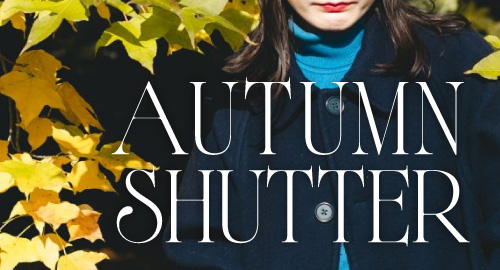【Canon】Wi-Fiを使ってみましょう!
今、カメラにWi-fi/Bluetooth機能内蔵が当たり前になってきています。
約十年前ではカメラにWi-fi/Bluetoothが内蔵されているなんて考えられませんでした。
しかし、機能は入っているものの実際使用したことが無いという方もいらっしゃるのではないでしょうか。
そこで今回はCanonのカメラを使用して簡単ではございますが、カメラとスマートフォンを接続する方法についてご説明いたします。
事前準備ですが、まずスマートフォン側でCanonのアプリ「Camera Connect」をインストールしてください。
インストール後カメラ側の設定ですが、以下のようになります。
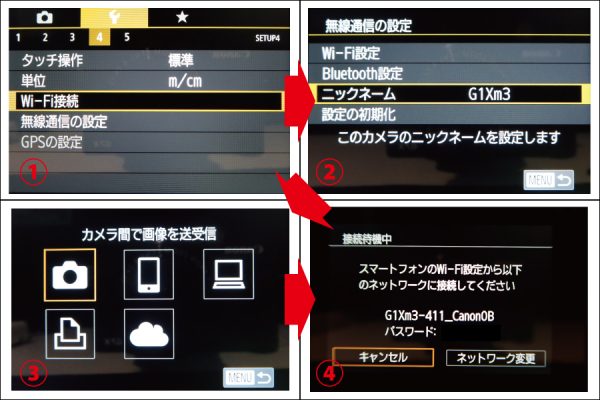
①カメラのメニュー画面から「無線通信の設定」を選択してください。
②「無線通信の設定」画面でニックネームを設定を行います。
③画面①に戻して「Wi-Fi接続」を選択すると③の画面に移りますのでスマートフォンのアイコンを選択してください。
④すると②で設定したニックネームとパスワードが出てまいりますので、スマートフォン側のWi-Fi設定で接続します。
Bluetoothの場合は②の画面で「Bluetooth設定」を選択して頂き、ペアリングを行っていただければ接続できます。
Wi-Fiの設定を一度行って頂くと下の写真のボタンからワンタッチで接続できるようになります。

接続が完了してアプリを開いたら以下の画面になります。
(左がBluetooth、右がWi-Fi)

Bluetooth接続はリモートコントローラーが使用でき、
Wi-Fi接続はスマートフォンをモニターにしてライブビューリモート撮影することができます。
(左がリモートコントローラー撮影、右がライブビューリモート撮影)

それ以外にも撮影した画像をスマートフォンに転送可能なので、
FacebookやInstagramと言ったSNSに投稿しシェアすることができます。
※Bluetooth接続の場合自動的にWi-Fi接続に切り替わります。

今回こちらの写真は自宅のテーブルで撮影した一枚です。
こういった写真も通常ですとパソコンを経由してSNSに上げる方が多いかと思います。
しかしWi-Fiを使用することで、パソコンを使わず直接スマートフォンに転送してSNSに掲載することができますので、
今までより写真を大勢の方とリアルタイムに共有できます。
お持ちのカメラがWi-fi/Bluetooth機能内蔵でしたら、是非この機能を思う存分使っていただき写真ライフを楽しんでください。